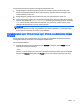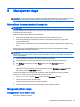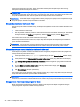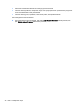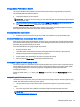User Guide - Windows 8.1
Table Of Contents
- Selamat Datang
- Mengenal komputer Anda
- Menyambung ke jaringan
- Menavigasi menggunakan keyboard, gestur sentuh, dan alat penunjuk
- Multimedia
- Manajemen daya
- Mematikan (memadamkan) komputer
- Mengeset pilihan daya
- Menggunakan mode hemat daya
- Menggunakan daya baterai
- Mencari informasi selengkapnya tentang baterai
- Menggunakan Pemeriksaan Baterai
- Menampilkan sisa daya baterai
- Memaksimalkan masa pengosongan daya baterai
- Menangani tingkat isi baterai yang rendah
- Memasang atau melepas baterai
- Menghemat daya baterai
- Menyimpan baterai yang dapat dilepas sendiri (hanya model tertentu)
- Membuang baterai yang dapat dilepas sendiri (hanya model tertentu)
- Mengganti baterai yang dapat dilepas sendiri (hanya model tertentu)
- Menggunakan daya AC eksternal
- Sistem Grafis Hibrida dan Sistem Dual Grafis AMD (hanya model tertentu)
- Kartu dan perangkat eksternal
- Drive
- Keamanan
- Memproteksi komputer
- Menggunakan katasandi
- Perangkat Keamanan Tertanam TPM (hanya model tertentu)
- Menggunakan perangkat lunak antivirus
- Menggunakan perangkat lunak firewall
- Menginstal pembaruan penting keamanan
- Menggunakan HP Client Security
- Memasang kabel pengaman opsional
- Menggunakan pembaca sidik jari (hanya model tertentu)
- Pemeliharaan
- Pencadangan dan pemulihan
- Computer Setup (Konfigurasi Komputer) (BIOS), MultiBoot, dan HP PC Hardware Diagnostics (UEFI)
- Dukungan
- Spesifikasi
- Bepergian dengan membawa komputer
- Memecahkan masalah
- Sumber rujukan untuk memecahkan masalah
- Mengatasi masalah
- Komputer tidak mau menyala
- Tampilan layar komputer kosong
- Perangkat lunak tidak berfungsi dengan normal
- Komputer hidup tapi tidak merespons
- Komputer hangat luar biasa
- Perangkat eksternal tidak berfungsi
- Koneksi jaringan nirkabel tidak berfungsi
- Cakram tidak mau berputar
- Film tidak terlihat pada layar eksternal
- Proses penulisan cakram tidak mau dimulai, atau berhenti sebelum selesai
- Pelepasan muatan listrik statis
- Indeks
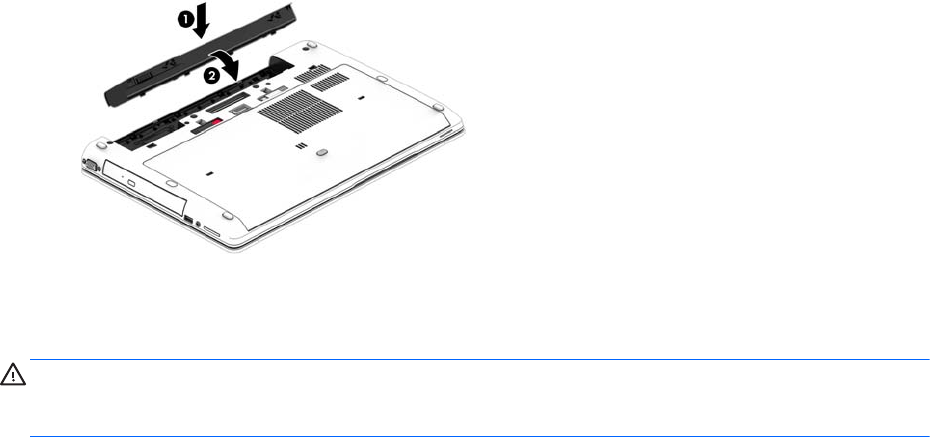
Jika komputer menyala atau dalam mode Tidur, untuk sesaat komputer akan tetap dalam mode
tersebut, kemudian mati dan data yang tidak tersimpan akan hilang.
Mengatasi tingkat isi baterai yang rendah
Mengatasi tingkat isi baterai yang rendah jika daya eksternal tersedia
▲
Hubungkan salahsatu perangkat berikut:
●
Adaptor AC
●
Perangkat penghubung/ekspansi opsional
●
Adaptor daya opsional yang dibeli sebagai aksesori dari HP
Mengatasi tingkat isi baterai yang rendah jika daya eksternal tidak tersedia
Untuk mengatasi tingkat isi baterai yang rendah ketika catu daya tidak tersedia, simpan pekerjaan
Anda dan matikan komputer.
Memasang atau melepas baterai
Memasang baterai
Untuk memasang baterai:
1. Balikkan komputer ke bawah pada permukaan yang rata, dengan rongga baterai mengarah
kepada Anda.
2. Masukkan baterai ke dalam tempat baterai, luruskan tab pada baterai (1) dengan bagian
bertakik pada komputer, kemudian tekan baterai (2) sampai terpasang dengan pas.
Cantelan pelepas baterai secara otomatis akan mengunci baterai di tempat.
Melepas baterai
Untuk melepas baterai:
PERHATIAN: Melepas baterai yang menjadi satu-satunya sumber pasokan daya bagi komputer
dapat menyebabkan hilangnya data. Untuk mencegah hilangnya data, simpan pekerjaan Anda dan
matikan komputer melalui Windows sebelum melepas baterai.
1. Balikkan komputer ke bawah pada permukaan yang rata, dengan rongga baterai mengarah
kepada Anda.
2. Geser cantelan pelepas baterai (1) untuk membebaskan pengunci baterai.
48 Bab 6 Manajemen daya